Ինչպե՞ս որոնել բոլոր պանակները լռելյայն, Outlook- ի ընթացիկ պանակի փոխարեն:
Լռելյայն, Outlook- ը որոնում է էլփոստերը ընթացիկ թղթապանակում, որը դուք գտնում եք: Շատ դեպքերում, դուք ցանկանում եք միաժամանակ որոնել բոլոր պանակները, այլ ոչ թե պարզապես որոնել ընթացիկ թղթապանակը, ապա ձեզ հարկավոր է ձեռքով ընտրել Բոլոր փոստի իրերը «Որոնման» ներդիրում: Իրականում Outlook- ում դուք կարող եք կարգավորել բոլոր թղթապանակները, որոնք միանգամից փնտրվում են լռելյայն: Խնդրում ենք արեք այնպես, ինչպես ցույց է տալիս հետևյալ ձեռնարկը:
Outlook 2010 և 2013 թվականների ընթացիկ թղթապանակի փոխարեն լռելյայն որոնեք բոլոր պանակները
Outlook 2007 – ի ընթացիկ թղթապանակի փոխարեն ստանդարտ որոնեք բոլոր պանակները
- Ավտոմատացնել էլ Auto CC / BCC, Ավտոմեքենաների փոխանցում կանոններով; ուղարկել Ավտոմատ պատասխան (Offoff Office) առանց փոխանակման սերվեր պահանջելու...
- Ստացեք նման հիշեցումներ Նախազգուշացում BCC- ի համար երբ պատասխանում եք բոլորին, երբ դուք BCC ցուցակում եք, և Հիշեցրեք հավելվածները բաց թողնելիս մոռացված հավելվածների համար...
- Բարելավել էլփոստի արդյունավետությունը Պատասխանել (Բոլորը) Հավելվածներով, Ավտոմատ ավելացրեք ողջույն կամ ամսաթիվ և ժամ ստորագրության կամ թեմայի մեջ, Պատասխանել բազմաթիվ էլ...
- Հեշտացնել էլփոստի ուղարկումը Վերհիշել նամակները, Կցման գործիքներ (Սեղմել բոլորը, ավտոմատ պահել բոլորը...), Հեռացնել կրկնօրինակները, եւ Արագ հաշվետվություն...
 Outlook 2010 և 2013 թվականների ընթացիկ թղթապանակի փոխարեն լռելյայն որոնեք բոլոր պանակները
Outlook 2010 և 2013 թվականների ընթացիկ թղթապանակի փոխարեն լռելյայն որոնեք բոլոր պանակները
Outlook 2010 և 2013 թվականներում դուք կարող եք լռելյայն որոնել բոլոր թղթապանակների իրերը հետևյալ քայլերով.
1. Խնդրում ենք կտտացնել Ֆայլ > Ընտրանքներ, Տեսեք,
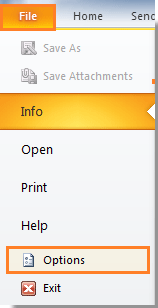
2. Մեջ Outlook տարբերակները երկխոսության տուփ, սեղմեք Որոնել ձախ բարում, ապա անցեք դեպի Արդյունք բաժին, ստուգեք Բոլոր պանակները տարբերակ.
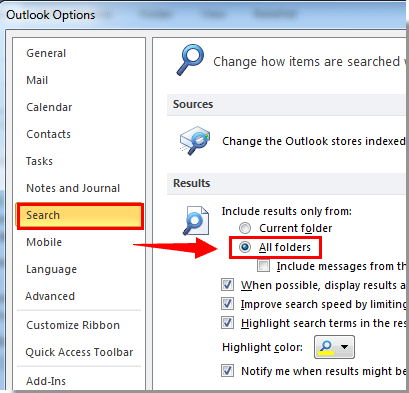
3: սեղմեք OK կոճակ
Այնուհետև, երբ սկսում եք նամակներ որոնել, դրանք ավտոմատ կերպով կփնտրվեն փոստի բոլոր պանակներում:
 Outlook 2007 – ի ընթացիկ թղթապանակի փոխարեն ստանդարտ որոնեք բոլոր պանակները
Outlook 2007 – ի ընթացիկ թղթապանակի փոխարեն ստանդարտ որոնեք բոլոր պանակները
Outlook 2007-ում կատարեք հետևյալը.
1. Խնդրում ենք կտտացնել Գործիքներ > Ընտրանքներ.
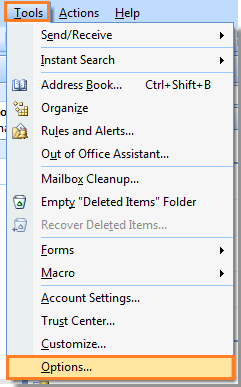
2. Մեջ Ընտրանքներ երկխոսության տուփ, խնդրում ենք սեղմել Նոր որոնում կոճակը ներքեւում նախապատվություններ ներդիր Տեսեք,
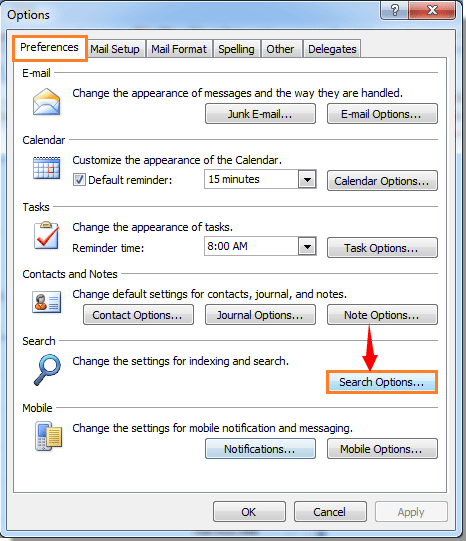
3. Երբ է Նոր որոնում երկխոսության տուփը հայտնվում է, խնդրում ենք անցնել Ակնթարթային որոնման պատուհան բաժինը, ապա ստուգեք Բոլոր պանակները տարբերակ: Վերջապես կտտացրեք OK կոճակը:
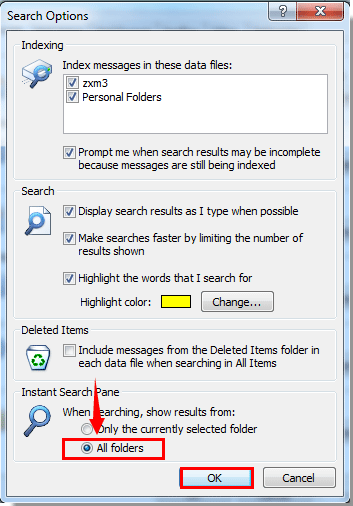
4. Երբ այն վերադառնա Ընտրանքներ երկխոսության տուփ, սեղմեք OK կոճակը ՝ ամբողջ պարամետրերն ավարտելու համար:
Այնուհետև, երբ սկսում եք նամակներ որոնել, կտեսնեք, որ նամակները որոնվում են Բոլոր փոստի նյութերում:
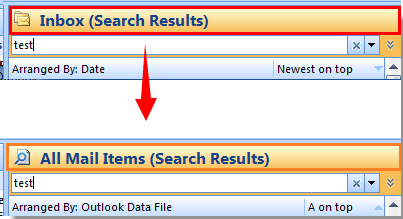
Գրասենյակի արտադրողականության լավագույն գործիքները
Outlook- ի համար նախատեսված գործիքներ - Ավելի քան 100 հզոր գործառույթ՝ ձեր Outlook-ը լիցքավորելու համար
🤖 AI Փոստի օգնական: Ակնթարթային պրոֆեսիոնալ նամակներ AI մոգությամբ. մեկ սեղմումով հանճարեղ պատասխաններ, կատարյալ հնչերանգներ, բազմալեզու վարպետություն: Փոխակերպեք էլ. փոստը առանց ջանքերի: ...
📧 Email ավտոմատացում: Գրասենյակից դուրս (հասանելի է POP-ի և IMAP-ի համար) / Ժամանակացույց ուղարկել նամակներ / Ավտոմատ CC/BCC էլփոստ ուղարկելիս կանոններով / Ավտոմատ փոխանցում (Ընդլայնված կանոններ) / Ավտոմատ ավելացնել ողջույնները / Ավտոմատ կերպով բաժանել բազմասերիստացող նամակները առանձին հաղորդագրությունների ...
📨 էլեկտրոնային կառավարման: Հեշտությամբ հիշեք նամակները / Արգելափակել խարդախության նամակները ըստ առարկաների և այլոց / Deleteնջել կրկնօրինակ նամակները / Ընդլայնված որոնում / Համախմբել Թղթապանակները ...
📁 Հավելվածներ Pro: Խմբաքանակի պահպանում / Խմբաքանակի անջատում / Խմբաքանակային կոմպրես / Auto Save- ը / Ավտոմատ անջատում / Ավտոմատ սեղմում ...
🌟 Ինտերֆեյս Magic: 😊Ավելի գեղեցիկ և զով էմոջիներ / Բարձրացրեք ձեր Outlook-ի արտադրողականությունը ներդիրներով դիտումների միջոցով / Նվազագույնի հասցնել Outlook-ը փակելու փոխարեն ...
???? Մեկ սեղմումով Հրաշքներ: Պատասխանել բոլորին մուտքային հավելվածներով / Հակաֆիշինգի էլ. նամակներ / 🕘Ցուցադրել ուղարկողի ժամային գոտին ...
👩🏼🤝👩🏻 Կոնտակտներ և օրացույց: Խմբաքանակի ավելացրեք կոնտակտներ ընտրված էլ / Կոնտակտային խումբը բաժանեք առանձին խմբերի / Հեռացնել ծննդյան հիշեցումները ...
Over 100 Նկարագրություն Սպասեք ձեր հետազոտությանը: Սեղմեք այստեղ՝ ավելին բացահայտելու համար:

